Sistem fisika Roblox memungkinkan Anda untuk membangun mekanisme bergerak seperti pintu, platform berputar, dan bahkan kendaraan menggunakan batasan. kejadian, pintu gerak dapat dibangun menggunakan HingeConstraint.
Pengaturan Pintu
Mulai dengan membuat bagian untuk pintu dan aksesori. Aksesori adalah di mana satu objek dapat terhubung ke objek lain. Aksesori ini kemudian akan digunakan untuk menghubungkan pintu ke ranggannya dengan hinge.
Buat dua bagian dengan nama seperti Pintu dan DoorFrame .
Pilih DoorFrame . Di dalam Propinsi, aktifkan Terancang sehingga tidak akan bergerak.
Di Explorer, hover over DoorFrame dan add a new Attachment . Repeat the same to add an attach to the Door .
Ganti nama aksesori untuk menunjukkan ke mana mereka ditempatkan, seperti DoorRotation dan Frame .
Pindahkan Aksesori
Aksesori baru dibuat di tengah bagian. Jadi mereka dapat bekerja dengan pintu, dua aksesori perlu dipindahkan untuk menghadapi satu sama lain.
Untuk melihat kendala dan lampiran, di tab Model, aktifkan Detail Kendala.
Di Explorer, pilih FrameAttachment .
Tekan F untuk fokus pada lampiran dan zoom jika perlu. Kemudian, gunakan alat Pindahkan untuk menempatkan lampiran di permukaan pintu, menghadap pintu.
Ulangi hal yang sama untuk menghapus DoorRotation . Aksesori Anda harus ditempatkan di permukaan yang menghadapi counterpart mereka.
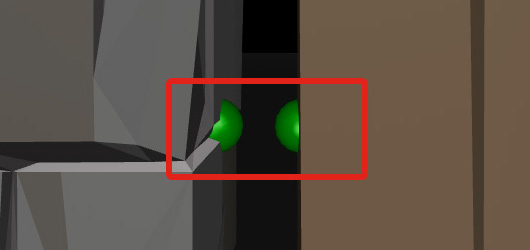
Putar Aksesori
Arah orientasi sebuah lampiran menentukan cara keterbatasan dapat bergerak. Untuk pintu, kedua lampiran harus diputar agar hingga keluar dan masuk, seperti yang ada di pintu standar.
PadaFrame, hover over FrameAmount . Perhatikan panah kuning . Panah ini, sumbu , menentukan rotasi hinge.
Untuk rotasi yang akurat, aktifkan penyambung di Model → Snap ke Grid , dan memeriksa Putar . Tetapkan nilai ke 1> 901> .
Gunakan alat Rotate untuk menyetel kedua lampiran kuning ke poin ke atas . Jika kapak Anda sudah vertikal, tidak ada tindakan yang diperlukan.
Menambahkan Batasan
Ingat, konsorsium adalah cara menghubungkan dua lampiran untuk bergerak dengan cara tertentu. Pintu ini akan menggunakan HingeConstraint, lampiran umum yang memutar objek di sepanjang sumbu dua lampiran.
Di bawah DoorFrame , buat HingeConstraint baru.
Dalam properti kendala, temukan Attachment0 . Klik kotak kosong di sebelah kanan properti dan kemudian, di Explorer, klik DoorAttachment .
Ulangi proses yang sama dengan menghubungkan Attachment1 ke FrameAmount . Propinsi harus muncul seperti di bawah ini.
Uji proyek dengan berjalan ke pintu dengan karakter Anda.
Sesuaikan Pintu
Pintu saat ini dapat menyelip pasti pintu. Ini dapat diperbaiki dengan menyesuaikan batas papan pintu .
Dalam properti untuk HingeConstraint , temukan dan atur ulang Batas Diaktifkan . Saat aktif, Anda dapat menetapkan batas rotasi hinge.
Untuk memastikan ini berorientasi dengan benar, pilih DoorRotation dan gunakan alat rotasi sehingga panah oranye menunjuk ke arah dari frame pintu, seperti di bawah ini.
Di bawah bagian Batas dari propperti, kedua LowerAngle dan UpperAngle untuk -90 dan 90, masing-masing. Ini menciptakan rentang gerakan seperti gambar di sebelah kiri.


Tes pintu dan perhatikan bahwa kutukan sekarang terbatas.
Dengan pintu selesai, ambil waktu untuk menjelajahi menggunakan keterbatasan hinge dalam berbagai situasi, seperti pintu perangkap atau perangkap gulungan.